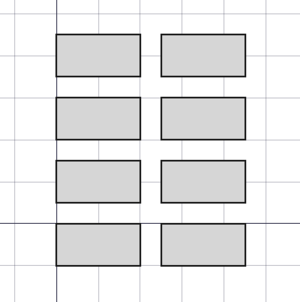Draft OrthoArray/fr: Difference between revisions
No edit summary |
No edit summary |
||
| (86 intermediate revisions by 3 users not shown) | |||
| Line 1: | Line 1: | ||
{{Page_in_progress}} |
|||
<languages/> |
<languages/> |
||
{{Docnav/fr |
{{Docnav/fr |
||
|[[Draft_Clone/fr| |
|[[Draft_Clone/fr|Cloner]] |
||
|[[Draft_PolarArray/fr|Réseau polaire]] |
|[[Draft_PolarArray/fr|Réseau polaire]] |
||
|[[ |
|[[Draft_Workbench/fr|Atelier Draft]] |
||
|IconL=Draft_Clone.svg |
|IconL=Draft_Clone.svg |
||
|IconR=Draft_PolarArray.svg |
|IconR=Draft_PolarArray.svg |
||
| Line 14: | Line 13: | ||
|Name=Draft OrthoArray |
|Name=Draft OrthoArray |
||
|Name/fr=Draft Réseau orthogonal |
|Name/fr=Draft Réseau orthogonal |
||
|MenuLocation=Modification → |
|MenuLocation=Modification → Outils pour les réseaux → Réseau |
||
|Workbenches=[[ |
|Workbenches=[[Draft_Workbench/fr|Draft]], [[Arch_Workbench/fr|Arch]] |
||
|Version=0.19 |
|Version=0.19 |
||
|SeeAlso=[[Draft_PolarArray/fr|Draft Réseau polaire]], [[Draft_CircularArray/fr|Draft Réseau circulaire]], [[Draft_PathArray/fr|Draft Réseau selon une courbe]], [[Draft_PathLinkArray|Draft Réseau lié selon une courbe]], [[Draft_PointArray/fr|Draft Réseau de points]], [[ |
|SeeAlso=[[Draft_PolarArray/fr|Draft Réseau polaire]], [[Draft_CircularArray/fr|Draft Réseau circulaire]], [[Draft_PathArray/fr|Draft Réseau selon une courbe]], [[Draft_PathLinkArray/fr|Draft Réseau lié selon une courbe]], [[Draft_PointArray/fr|Draft Réseau de points]], [[Draft_PointLinkArray/fr|Draft Réseau lié selon des points]] |
||
}} |
}} |
||
==Description== |
==Description== |
||
La commande [[Image:Draft_OrthoArray.svg|24px]] '''Draft Réseau orthogonal''' crée un réseau orthogonal (3 axes) à partir d'un objet sélectionné. La commande peut éventuellement créer un réseau de liens [[App_Link/fr|Link]], plus efficace qu'un réseau normal. |
|||
Cette commande peut être utilisée sur des objets 2D créés avec l'[[Draft_Workbench/fr|atelier Draft]] ou l'[[Sketcher_Workbench/fr|atelier Sketcher]], mais aussi sur de nombreux objets 3D tels que ceux créés avec l'[[Part_Workbench/fr|atelier Part]], l'[[PartDesign_Workbench/fr|atelier PartDesign]] ou l'[[Arch_Workbench/fr|atelier Arch]]. |
|||
[[File:Draft_Array_example.png|300px]] |
|||
* pour créer directement des réseaux polaires ou circulaires, utilisez les {{Button|[[File:Draft_PolarArray.svg|16px]] [[Draft_PolarArray/fr|Draft Réseau polaire]]}} and {{Button|[[File:Draft_CircularArray.svg|16px]] [[Draft_CircularArray/fr|Draft Réseau circulaire]]}} outils. |
|||
{{Caption|Un Draft réseau orthogonal}} |
|||
* pour positionner des copies le long d'un chemin, utilisez {{Button|[[File:Draft_PathArray.svg|16px]] [[Draft_PathArray/fr|Draft Réseau selon une courbe]]}} ou {{Button|[[File:Draft_PathLinkArray.svg|16px]] [[Draft_PathLinkArray/fr|Draft Réseau lié selon une courbe]]}}. |
|||
* pour positionner les copies aux points spécifiés, utilisez {{Button|[[File:Draft_PointArray.svg|16px]] [[Draft_PointArray/fr|Draft Réseau de points]]}} ou {{Button|[[File:Draft_PathLinkArray.svg|16px]] [[Draft_PathLinkArray/fr|Draft Réseau lié selon des points]]}}. |
|||
* pour créer des copies et les placer manuellement, utilisez {{Button|[[File:Draft_Move.svg|16px]] [[Draft_Move/fr|Draft Déplacer]]}}, {{Button|[[File:Draft_Rotate.svg|16px]] [[Draft_Rotate/fr|Draft Rotation]]}} ou {{Button|[[File:Draft_Clone.svg|16px]] [[Draft_Clone/fr|Draft Clone]]}}. |
|||
* pour créer des copies exactes et les placer ou les mettre à l'échelle manuellement, utilisez {{Button|[[File:Draft_Clone.svg|16px]] [[Draft_Clone/fr|Draft Clone]]}} ou {{Button|[[File:Std_LinkMake.svg|16px]] [[Std_LinkMake/fr|Std Créer un lien]]}}. |
|||
<span id="Usage"></span> |
|||
Cette commande déprécie les outils {{Button|[[File:Draft_Array.svg|16px]] [[Draft_Array/fr|Draft Réseau]]}} ainsi que {{Button|[[File:Draft_LinkArray.svg|16px]][[Draft_LinkArray/fr|Draft Réseau lié]]}}. |
|||
==Utilisation== |
|||
# Sélectionner un objet au choix. |
|||
[[File:Draft_Array_example.png|x300px]] |
|||
# Il existe plusieurs façons de lancer la commande : |
|||
{{Caption|Un réseau orthogonal à partir d'un objet solide}} |
|||
#* Appuyez sur le bouton {{Button|[[Image:Draft_OrthoArray.svg|16px]] [[Draft_OrthoArray/fr|Réseau]]}}. |
|||
#* Sélectionnez l'option {{MenuCommand|Modification → Outils pour les réseaux → [[Image:Draft_OrthoArray.svg|16px]] Réseau}} dans le menu. |
|||
# Le panneau de tâches {{MenuCommand|Réseau orthogonal}} s'ouvre. Voir [[#Options|Options]] pour plus d'informations. |
|||
# Si vous n'avez pas encore sélectionné d'objet : sélectionnez un objet. |
|||
# Saisissez les paramètres requis dans le panneau des tâches. |
|||
# Pour terminer la commande, effectuez l'une des opérations suivantes : |
|||
#* Cliquez dans la [[3D_view/fr|Vue 3D]]. |
|||
#* Appuyez sur {{KEY|Entrée}}. |
|||
#* Appuyez sur le bouton {{Button|OK}}. |
|||
== |
== Options == |
||
* Entrez le {{MenuCommand|Nombre d'éléments}} pour les directions X, Y et Z. Ce nombre doit être au moins {{Value|1}} pour chaque direction. Ce nombre doit être au moins {{Value|1}} pour chaque direction. |
|||
# Sélectionnez l'objet que vous souhaitez dupliquer. |
|||
* Entrez dans le champ {{MenuCommand|Intervalles en X}} pour spécifier le déplacement des éléments dans la direction X. Pour un réseau rectangulaire, les intervalles Y et Z doivent être spécifiés. Pour un réseau rectangulaire, les valeurs Y et Z doivent être {{Value|0}}. |
|||
# Appuyez sur le bouton {{Button|[[File:Draft_OrthoArray.svg|16px]] [[Draft_OrthoArray/fr|Draft Réseau orthogonal]]}}. Si aucun objet n'est sélectionné, vous serez invité à en sélectionner un. |
|||
* Entrez dans le champ {{MenuCommand|Intervalles en Y}} pour spécifier le déplacement des éléments dans la direction Y. Pour un tableau rectangulaire, les valeurs X et Z doivent être {{Value|0}}. Pour un réseau rectangulaire, les valeurs X et Z doivent être {{Value|0}}. |
|||
# Le [[Task_Panel/fr|Panneau des tâches]] est lancé où vous pouvez sélectionner le nombre d'éléments dans chaque direction X, Y, Z et l'intervalle entre chaque élément créé. |
|||
* Entrez dans le champ {{MenuCommand|Intervalles en Z}} pour spécifier le déplacement des éléments dans la direction Z. Pour un tableau rectangulaire, les valeurs X et Z doivent être {{Value|0}}. Pour un réseau rectangulaire, les valeurs X et Y doivent être {{Value|0}}. |
|||
# Vous pouvez cliquer sur la [[3D_view/fr|vue 3D]] pour configurer tous les nombres et intervalles et terminer la commande. Sinon, appuyez simplement sur {{KEY|Entrée}} ou sur le bouton {{Button|OK}} pour terminer l'opération. |
|||
* Appuyez sur le bouton {{MenuCommand|Réinitialiser X, Y ou Z}} pour réinitialiser le déplacement dans la direction donnée aux valeurs par défaut. |
|||
* Si la case {{MenuCommand|Union}} est cochée, les éléments qui se chevauchent dans le réseau sont fusionnés. Cela ne fonctionne pas pour les réseaux de liens. |
|||
* Si la case {{MenuCommand|Lier un réseau}} est cochée, un réseau de liens est créé au lieu d'un réseau normal. Un réseau de liens est plus efficace car ses éléments sont des objets [[App_Link/fr|App Link]]. |
|||
* Appuyez sur {{KEY|Echap}} ou sur le bouton {{Button|Annuler}} pour annuler la commande en cours. |
|||
<span id="Notes"></span> |
|||
=== Remarques === |
|||
==Remarques== |
|||
* Un Draft Réseau orthogonal peut être transformé en un [[Draft_PolarArray/fr|Draft Réseau polaire]] ou un [[Draft_CircularArray/fr|Draft Réseau circulaire]] en modifiant sa propriété {{PropertyData|Array Type}}. |
|||
* Chaque élément du réseau est un clone exact de l'objet d'origine mais l'ensemble du réseau est considéré comme une seule unité en termes de propriétés et d'apparence. |
|||
* Un réseau de liens ne peut pas être transformé en un réseau normal ou vice versa. Le type de réseau doit être décidé au moment de la création. |
|||
* Cette commande crée le même objet "Réseau" paramétrique que celui créé avec le {{Button|[[File:Draft_PolarArray.svg|16px]] [[Draft_PolarArray/fr|Draft Réseau polaire]]}} et {{Button|[[File:Draft_CircularArray.svg|16px]] [[Draft_CircularArray/fr|Draft Réseau circulaire]]}}. Par conséquent, le réseau peut être converti en orthogonal, polaire ou circulaire en modifiant sa propriété {{PropertyData|Array Type}}. |
|||
<span id="Properties"></span> |
|||
== Options == |
|||
== Propriétés == |
|||
Voir aussi : [[Property_editor/fr|Éditeur de propriétés]] |
|||
Ce sont les options affichées dans [[Task_Panel/fr|Panneau des tâches]]. |
|||
La commande Draft Réseau orthogonal, la commande [[Draft_PolarArray/fr|Draft Réseau polaire]] et la commande [[Draft_CircularArray/fr|Draft Réseau circulaire]] créent le même objet. Cet objet est dérivé d'un objet [[Part_Feature/fr|Part Feature]] et hérite de toutes ses propriétés (à l'exception de certaines propriétés Vue qui ne sont pas héritées par les réseaux liens Link). Les propriétés suivantes sont supplémentaires, sauf indication contraire : |
|||
* {{MenuCommand|Number of elements}} : éléments dans les directions X, Y et Z. Une copie de l'objet d'origine est toujours produite, donc ce nombre doit être au moins {{Value|1}} dans toutes les directions. |
|||
* {{MenuCommand|X intervals}} : les valeurs de déplacement pour les copies dans la direction X. Pour créer des tableaux strictement rectangulaires, les valeurs Y et Z doivent être nulles {{Value|(x, 0, 0)}}. |
|||
* {{MenuCommand|Y intervals}} : les valeurs de déplacement pour les copies dans la direction Y. Pour créer des tableaux strictement rectangulaires, les valeurs X et Z doivent être nulles {{Value|(0, y, 0)}}. |
|||
* {{MenuCommand|Z intervals}} : les valeurs de déplacement pour les copies dans la direction Z. Pour créer des tableaux strictement rectangulaires, les valeurs X et Y doivent être nulles {{Value|(0, 0, z)}}. |
|||
* {{MenuCommand|Reset X, Y, Z}} : il réinitialise les vecteurs d'intervalle à un déplacement rectangulaire, c'est-à-dire {{Value|(x, 0, 0)}}, {{Value|(0, y, 0)}} et {{Value|(0, 0, z)}}. |
|||
* {{MenuCommand|Fuse}} : si elle est cochée, les objets résultants dans le tableau fusionneront s'ils se touchent. Cela ne fonctionne que si {{MenuCommand|Link array}} n'est pas coché. |
|||
* {{MenuCommand|Link array}} : s'il est coché, le tableau résultant sera un "tableau de liens". Ce tableau utilise en interne des objets [[App_Link/fr|App Link]], il est donc plus efficace lors de la gestion de nombreuses copies de formes complexes. Cependant, dans ce cas, les objets ne peuvent pas être fusionnés ensemble. |
|||
* Appuyez sur {{KEY|Echap}} ou sur le bouton {{Button|Annuler}} pour annuler la commande en cours. |
|||
<span id="Data"></span> |
|||
{{Emphasis|Remarque :}} si un Link array est créé, cet objet ne peut pas être converti en réseau standard. De même, un réseau standard ne peut pas être converti en Link array. Par conséquent, vous devez choisir le type de réseau que vous souhaitez au moment de la création. |
|||
===Données=== |
|||
{{TitleProperty|Link}} |
|||
== Propriétés == |
|||
Les propriétés de ce groupe ne sont disponibles que pour les réseaux de liens. Voir [[Std_LinkMake/fr#Propri.C3.A9t.C3.A9s|Std Créer un lien]] pour plus d'informations. |
|||
Un [[Draft_OrthoArray/fr|Draft Réseau orthogonal]] est dérivé de [[Part_Feature/fr|Part Feature]] (classe {{incode|Part::Feature}}). Il partage donc toutes les propriétés de ce dernier. Outre les propriétés décrites dans [[Part_Feature/fr|Part Feature]], le Réseau orthogonal possède les propriétés suivantes dans l'[[Property_editor/fr|Éditeur de propriétés]] |
|||
* {{PropertyData|Scale|Float}} |
|||
* {{PropertyData|Scale Vector|Vector|Hidden}} |
|||
* {{PropertyData|Scale List|VectorList}} |
|||
* {{PropertyData|Visibility List|BoolList|Hidden}} |
|||
* {{PropertyData|Placement List|PlacementList|Hidden}} |
|||
* {{PropertyData|Element List|LinkList|Hidden}} |
|||
* {{PropertyData|_ Link Touched|Bool|Hidden}} |
|||
* {{PropertyData|_ Child Cache|LinkList|Hidden}} |
|||
* {{PropertyData|Colored Elements|LinkSubHidden|Hidden}} |
|||
* {{PropertyData|Link Transform|Bool}} |
|||
{{TitleProperty|Circular array}} |
|||
Les propriétés de ce groupe sont cachées pour les réseaux orthogonaux et les réseaux polaires. |
|||
* {{PropertyData|Number Circles|Integer}} : spécifie le nombre de couches circulaires. Doit être au moins {{Value|2}}. |
|||
* {{PropertyData|Radial Distance|Distance}} : spécifie la distance entre les couches circulaires. |
|||
* {{PropertyData|Symmetry|Integer}} : spécifie le nombre de lignes de symétrie. Ce nombre modifie la répartition des éléments dans le réseau. |
|||
* {{PropertyData|Tangential Distance|Distance}} : spécifie la distance entre les éléments d'une même couche circulaire. Elle doit être supérieure à zéro. |
|||
{{TitleProperty|Objects}} |
{{TitleProperty|Objects}} |
||
* {{PropertyData |
* {{PropertyData|Array Type|Enumeration}} : spécifie le type de réseau, qui peut être {{value|ortho}}, {{value|polar}} ou {{value|circular}}. |
||
* {{PropertyData |
* {{PropertyData|Axis Reference|LinkGlobal}} : spécifie l'objet et le bord à utiliser à la place des propriétés {{PropertyData|Axis}} et {{PropertyData|Center}}. Non utilisé pour les réseaux orthogonaux. |
||
* {{PropertyData |
* {{PropertyData|Base|Link}} : spécifie l'objet à dupliquer dans le réseau. |
||
* {{PropertyData|Count|Integer}} : (en lecture seule) spécifie le nombre total d'éléments dans le réseau. {{VersionMinus/fr|0.20}} : uniquement disponible pour les réseaux Link. |
|||
* {{PropertyData/fr|Fuse|Bool}} : par défaut réglé à {{FALSE}} ; Si elle est réglée sur {{TRUE}} et que les copies se croisent, elles seront fusionnées en une seule forme. Cela ne fonctionne que si le réseau initial n'était pas un "Link array" (réseau lié). |
|||
* {{PropertyData|Expand Array|Bool}} : spécifie s'il faut développer le réseau dans la [[Tree_view/fr|vue en arborescence]] pour permettre la sélection de ses éléments individuels. Disponible uniquement pour les réseaux de type Link. |
|||
* {{PropertyData|Fuse|Bool}} : spécifie si les éléments qui se chevauchent dans le réseau sont fusionnés ou non. Non utilisé pour les réseaux de type Link. |
|||
{{TitleProperty|Orthogonal array}} |
{{TitleProperty|Orthogonal array}} |
||
Les propriétés de ce groupe sont masquées pour les réseaux circulaires et les réseaux polaires. |
|||
*{{PropertyData/fr|Interval X|VectorDistance}} : vecteur spécifiant l'intervalle entre chaque copie sur l'axe X. |
|||
*{{PropertyData/fr|Interval Y|VectorDistance}} : vecteur spécifiant l'intervalle entre chaque copie sur l'axe Y. |
|||
*{{PropertyData/fr|Interval Z|VectorDistance}} : vecteur spécifiant l'intervalle entre chaque copie sur l'axe Z. |
|||
*{{PropertyData/fr|Number X|Integer}} : nombre de copies sur la direction X. L'objet {{PropertyData/fr|Base}} compte comme une copie. Il doit être d'au moins {{Value|1}}. |
|||
*{{PropertyData/fr|Number Y|Integer}} : nombre de copies selon la direction Y. |
|||
*{{PropertyData/fr|Number Z|Integer}} : nombre de copies selon la direction Z. |
|||
{{TitleProperty|Polar/circular array}} |
|||
* {{PropertyData |
* {{PropertyData|Interval X|VectorDistance}} : spécifie l'intervalle entre les éléments dans la direction X. |
||
* {{PropertyData|Interval Y|VectorDistance}} : spécifie l'intervalle entre les éléments dans la direction Y. |
|||
* {{PropertyData/fr|Center|VectorDistance}} : spécifie le point central du réseau polaire ou circulaire. {{PropertyData/fr|Axis}} passe par ce point. Pour les réseaux circulaires, le {{PropertyData/fr|Center}} spécifie un décalage par rapport au {{PropertyData/fr|Placement}} de l'objet {{PropertyData|Base}}. |
|||
* {{PropertyData|Interval Z|VectorDistance}} : spécifie l'intervalle entre les éléments dans la direction Z. |
|||
* {{PropertyData|Number X|Integer}} : spécifie le nombre d'éléments dans la direction X. Doit être au moins {{Value|1}}. |
|||
* {{PropertyData|Number Y|Integer}} : spécifie le nombre d'éléments dans la direction Y. Doit avoir au moins la valeur {{Value|1}}. |
|||
* {{PropertyData|Number Z|Integer}} : spécifie le nombre d'éléments dans la direction Z. Doit être au moins égal à {{Value|1}}. |
|||
{{TitleProperty|Polar array}} |
{{TitleProperty|Polar array}} |
||
Les propriétés de ce groupe sont masquées pour les réseaux circulaires et les réseaux orthogonaux. |
|||
* {{PropertyData/fr|Angle|Angle}} : spécifie l'ouverture de l'arc circulaire à couvrir de copies; utilisez 360 pour couvrir un cercle entier. |
|||
* {{PropertyData/fr|Interval Axis|VectorDistance}} : distance et orientation de chaque copie dans la direction {{PropertyData/fr|Axis}}. |
|||
* {{PropertyData/fr|Number Polar|Integer}} : nombre de copies dans la direction polaire. |
|||
* {{PropertyData|Angle|Angle}} : spécifie l'ouverture de l'arc de cercle. Utilisez {{value|360°}} pour un cercle complet. |
|||
{{TitleProperty|Circular array}} |
|||
* {{PropertyData|Interval Axis|VectorDistance}} : spécifie l'intervalle entre les éléments dans la direction {{PropertyData|Axis}}. |
|||
* {{PropertyData|Number Polar|Integer}} : spécifie le nombre d'éléments dans la direction polaire. |
|||
{{TitleProperty|Polar/circular array}} |
|||
* {{PropertyData/fr|Number Circles|Integer}} : nombre de couches circulaires à créer. L'objet {{PropertyData/fr|Base}} compte comme une couche. Il doit être d'au moins {{Value|1}}. |
|||
* {{PropertyData/fr|Radial distance|Distance}} : distance entre les couches circulaires. |
|||
* {{PropertyData/fr|Symmetry|Integer}} : un nombre qui indique les lignes de symétrie dans les couches circulaires. Ce nombre modifie la distribution des objets et le rendre très grand peut éliminer les couches les plus centrales. |
|||
* {{PropertyData/fr|Tangential Distance|Distance}} : distance entre les copies dans le même calque circulaire. |
|||
Les propriétés de ce groupe sont cachées pour les réseaux orthogonaux. |
|||
=== Réseau selon un chemin === |
|||
* {{PropertyData|Axis|Vector}} : spécifie la direction de l'axe du réseau. |
|||
En plus des propriétés précédentes, ces propriétés n'apparaissent que lorsque le tableau est créé en tant que Réseau selon un chemin. |
|||
* {{PropertyData|Center|VectorDistance}} : spécifie le point central du réseau. L'axe du réseau passe par ce point. Pour les réseaux circulaires, il s'agit d'un décalage par rapport à {{PropertyData|Placement}} de l'objet {{PropertyData|Base}}. |
|||
<span id="View"></span> |
|||
{{TitleProperty|Objects}} |
|||
===Vue=== |
|||
{{TitleProperty|Link}} |
|||
* {{PropertyData/fr|Count|Integer}} : {{Emphasis|(lecture seule)}} nombre total d'objets dans le réseau y compris l'objet d'origine. Cette propriété est en lecture seule car la valeur dépend des autres propriétés "Number", qu'elles soient orthogonales, polaires ou circulaires. |
|||
* {{PropertyData/fr|Expand Array|Bool}} : si mis à {{TRUE}}, les différents objets [[App_Link/fr|App Link]] seront disponibles à sélectionner dans la [[tree_view/fr|vue en arborescence]]. |
|||
Les propriétés de ce groupe, à l'exception de la propriété héritée, ne sont disponibles que pour les réseaux liens (Link). Voir [[Std_LinkMake/fr#Propri.C3.A9t.C3.A9s|Std Créer un lien]] pour plus d'informations. |
|||
{{TitleProperty| Link}} |
|||
* {{PropertyView|Draw Style|Enumeration}} |
|||
* {{PropertyData/fr|Scale|Float}} : facteur d'échelle de l'ensemble du réseau. |
|||
* {{PropertyView|Line Width|FloatConstraint}} |
|||
* {{PropertyData/fr|Scale List|VectorList}} : liste de N-vecteurs déterminant le facteur d'échelle individuel de chacun des N-éléments du réseau, où N est {{PropertyData/fr|Count}}. |
|||
* {{PropertyView|Override Material|Bool}} |
|||
* {{PropertyData/fr|Link Transform|Bool}} : si mis à {{FALSE}}, il peut remplacer le placement de l'objet lié. |
|||
* {{PropertyView|Point Size|FloatConstraint}} |
|||
* {{PropertyView|Selectable|Bool}} : il s'agit d'une propriété héritée qui apparaît dans le groupe Sélection pour d'autres réseaux. |
|||
* {{PropertyView|Shape Material|Material}} |
|||
{{TitleProperty|Base}} |
|||
=== Remarques === |
|||
Les propriétés de ce groupe, à l'exception de la propriété héritée, ne sont disponibles que pour les réseaux liens (Link). Voir [[Std_LinkMake/fr#Propri.C3.A9t.C3.A9s|Std Créer un lien]] pour plus d'informations. |
|||
Les propriétés "Number", que ce soit pour les réseaux orthogonaux, polaires ou circulaires, incluent l'objet d'origine, donc cette valeur doit être au moins une. |
|||
* {{PropertyView|Child View Provider|PersistentObject|Hidden}} |
|||
Un intervalle n'est pas une simple distance mais un vecteur {{Value|(x, y, z)}}. Si plusieurs valeurs sont non nulles, la copie sera créée dans la direction principale, mais sera également déplacée dans les autres directions non nulles. |
|||
* {{PropertyView|Material List|MaterialList|Hidden}} |
|||
* {{PropertyView|Override Color List|ColorList|Hidden}} |
|||
* {{PropertyView|Override Material List|BoolList|Hidden}} |
|||
* {{PropertyView|Proxy|PythonObject|Hidden}}: il s'agit d'une propriété héritée. |
|||
{{TitleProperty|Display Options}} |
|||
Par exemple, si l'{{PropertyData/fr|Interval X}} est égal à (2 m, 1 m, 1 m) et si {{PropertyData/fr|Number X}} est égal à {{Value|3}}, il créera 3 copies dans la direction X; la première copie sera à la position d'origine; la seconde sera déplacée de 2 m sur l'axe X, 1 m sur l'axe Y et 1 m sur l'axe Z; la troisième copie sera déplacée de 4 m sur l'axe X, de 2 m sur l'axe Y et de 2 m sur l'axe Z. Chaque élément de la matrice sera déplacé légèrement d'un côté (direction Y) et vers le haut (direction Z) à côté de la direction X principale. |
|||
Les propriétés de ce groupe sont des propriétés héritées. Voir [[Part_Feature/fr#Propri.C3.A9t.C3.A9s|Part Feature]] pour plus d'informations. |
|||
La propriété {{PropertyData/fr|Interval Axis}} fonctionne de la même manière. Si la forme d'origine se trouve sur le plan XY, la création d'un réseau polaire avec {{PropertyData/fr|Interval Axis}} {{Value|(0, 0, z)}} vous permet de faire des arrangements en spirale, car chaque copie sera déplacée d'une distance de {{Value|z}}. |
|||
* {{PropertyView|Bounding Box|Bool}} : cette propriété n'est pas héritée par les réseaux de liens (Link). |
|||
== Configuration d'objets Link individuels == |
|||
* {{PropertyView|Display Mode|Enumeration}}: pour les réseaux de liens, il peut s'agir de {{value|Link}} ou {{value|ChildView}}. Pour les autres réseaux, il peut s'agir de : {{value|Flat Lines}}, {{value|Shaded}}, {{value|Wireframe}} ou {{value|Points}} |
|||
* {{PropertyView|Show In Tree|Bool}} |
|||
* {{PropertyView|Visibility|Bool}} |
|||
{{TitleProperty|Draft}} |
|||
Normalement, les objets [[App_Link|App Link]] sont destinés à être des copies exactes de leur {{PropertyData/fr|Linked Object}}. Cependant, il existe une fonctionnalité en attente qui permettra de configurer les propriétés individuelles de certaines copies [[App_Link|App Link]]. Cela pourrait être utile pour les tableaux de liens. Cette fonctionnalité est appelée "table de configuration". |
|||
* [https://forum.freecadweb.org/viewtopic.php?f=23&t=49617#p425140 PowerCopy dans FreeCAD?] |
|||
* [https://forum.freecadweb.org/viewtopic.php?f=17&t=42183 PR#2862: Table de configuration utilisant une feuille de calcul], pull request [https://github.com/FreeCAD/FreeCAD/pull/2862 #2862] |
|||
* {{PropertyView|Pattern|Enumeration}} : non utilisé. |
|||
* {{PropertyView|Pattern Size|Float}} : non utilisé. |
|||
{{TitleProperty|Object style}} |
|||
Les propriétés de ce groupe ne sont pas héritées par les réseaux de liens. |
|||
<span id="Scripting"></span> |
|||
==Script== |
==Script== |
||
Voir aussi : [https:// |
Voir aussi : [https://freecad.github.io/SourceDoc/ Autogenerated API documentation] et [[FreeCAD_Scripting_Basics/fr|Débuter avec les scripts FreeCAD]]. |
||
<span id="Parametric_array"></span> |
|||
=== Réseau paramétrique === |
|||
Pour créer un réseau orthogonal paramétrique, utilisez la méthode {{incode|make_array}} ({{Version/fr|0.19}}) de l'atelier Draft. Cette méthode remplace la méthode dépréciée {{incode|makeArray}}. La méthode {{incode|make_array}} peut créer des Draft Réseaux orthogonaux, [[Draft_PolarArray/fr|Draft Réseaux polaires]] et [[Draft_CircularArray/fr|Draft Réseaux circulaires]]. Pour chaque type de réseau, un ou plusieurs wrappers sont disponibles. |
|||
La méthode principale : |
|||
L'outil Réseau orthogonal peut être utilisé dans une [[macros/fr|macro]] et dans la [[Python_console/fr|console Python]] avec la fonction suivante: |
|||
Appel plus ancien: |
|||
{{Code|code= |
{{Code|code= |
||
array = |
array = make_array(base_object, arg1, arg2, arg3, arg4=None, arg5=None, arg6=None, use_link=True) |
||
}} |
}} |
||
Les wrappers pour les réseaux orthogonaux sont : |
|||
Nouvel appel; |
|||
{{Code|code= |
{{Code|code= |
||
array = make_ortho_array(base_object, |
array = make_ortho_array(base_object, |
||
| Line 159: | Line 203: | ||
}} |
}} |
||
Les wrappers pour les réseaux rectangulaires sont : |
|||
* Crée un {{incode|"Array"}} objet à partir de {{incode|base_object}}. |
|||
** Au lieu d'une référence à un objet, {{incode|base_object}} peut également être le {{incode|Label}} (chaîne) d'un objet existant dans le document courant. |
|||
** Les vecteurs {{incode|v_x}}, {{incode|v_y}} et {{incode|v_z}} déterminent la distance entre les points de base de chaque copie, dans les directions X, Y et Z. {{incode|n_x}}, {{incode|n_y}} et {{incode|n_z}} sont le nombre de copies dans la direction respective. |
|||
** Si {{incode|use_link}} est {{incode|True}}, le type de réseau créé sera un réseau Link dont les éléments sont des instances de [[App_Link/fr|App Link]] au lieu de simples copies. |
|||
** {{incode|make_ortho_array2d}} ignore le composant Z, donc le résultat sera un tableau 2D dans le plan XY. |
|||
{{Code|code= |
{{Code|code= |
||
| Line 179: | Line 219: | ||
}} |
}} |
||
* {{incode|base_object}} est l'objet à mettre en réseau. Il peut également s'agir du {{incode|Label}} (chaîne de caractères) d'un objet du document courant. (chaîne de caractères) d'un objet dans le document actuel. |
|||
* Les variantes {{incode|_rect_}} ignorent les composants hors diagonale des vecteurs {{incode|v_x}}, {{incode|v_y}} et {{incode|v_z}} de sorte que les réseaux seront complètement rectangulaire. La distance entre les éléments est déterminée par {{incode|d_x}}, {{incode|d_y}} et {{incode|d_z}}. |
|||
* {{incode|v_x}}, {{incode|v_y}}, et {{incode|v_z}} sont les vecteurs entre les points de base des éléments dans les directions respectives. |
|||
* {{incode|d_x}}, {{incode|d_y}}, et {{incode|d_z}} sont les distances entre les points de base des éléments dans les directions respectives. |
|||
* {{incode|n_x}}, {{incode|n_y}}, et {{incode|n_z}} sont les nombres d'éléments dans les directions respectives. |
|||
* Si {{incode|use_link}} est {{incode|True}}, les éléments créés sont des [[App_Link/fr|App Links]] au lieu de copies ordinaires. |
|||
* {{incode|array}} est restitué avec l'objet réseau créé. |
|||
Exemple : |
|||
Exemple: |
|||
{{Code|code= |
{{Code|code= |
||
import FreeCAD as App |
import FreeCAD as App |
||
| Line 196: | Line 242: | ||
}} |
}} |
||
<span id="Non-parametric_array"></span> |
|||
==Script, réseau non paramétrique== |
|||
=== Réseau non paramétrique === |
|||
Pour créer un réseau orthogonal non-paramétrique, utilisez la méthode {{incode|array}} de l'atelier Draft. Cette méthode renvoie {{incode|None}}. |
|||
Lorsque vous utilisez l'outil {{Button|[[Image:Draft_OrthoArray.svg|16px]] [[Draft_OrthoArray/fr|Draft OrthoArray]]}}, un objet paramétrique {{incode|"Array"}} est créé. Cela peut être scripté comme décrit dans la section précédente. |
|||
Cependant, pour obtenir des copies autonomes de l'objet de base, la simple fonction {{incode|Draft.array}} peut être utilisée. Cela créera des copies simples, pas un nouvel objet paramétrique. |
|||
Pour un réseau rectangulaire, utilisez-le comme ceci : |
|||
{{Code|code= |
{{Code|code= |
||
array(objectslist, xvector, yvector, xnum, ynum) |
|||
array(objectslist, xvector, yvector, zvector, xnum, ynum, znum) |
|||
}} |
}} |
||
Exemple : |
|||
* Crée un réseau à partir des objets contenus dans {{incode|objectslist}} qui peut être un seul objet ou une liste d'objets. |
|||
** Dans le cas d'un réseau rectangulaire, {{incode|xvector}}, {{incode|yvector}} et {{incode|zvector}} déterminent la distance entre les points de base de chaque copie, dans les directions X, Y et Z. {{incode|xnum}}, {{incode|ynum}} et {{incode|znum}} sont le nombre de copies dans la direction respective. |
|||
** {{incode|array_list}} est retourné avec les nouvelles copies. C'est soit un objet unique soit une liste d'objets, selon l'entrée {{incode|objectslist}}. |
|||
Cette fonction utilise en interne {{incode|Draft.move()}} avec <code>copy=True</code>. |
|||
Exemple: |
|||
{{Code|code= |
{{Code|code= |
||
| Line 227: | Line 264: | ||
v_y = App.Vector(0, 600, 0) |
v_y = App.Vector(0, 600, 0) |
||
Draft.array(rect, v_x, v_y, 3, 4) |
|||
doc.recompute() |
doc.recompute() |
||
}} |
}} |
||
| Line 233: | Line 270: | ||
{{Docnav/fr |
{{Docnav/fr |
||
|[[Draft_Clone/fr| |
|[[Draft_Clone/fr|Cloner]] |
||
|[[Draft_PolarArray/fr|Réseau polaire]] |
|[[Draft_PolarArray/fr|Réseau polaire]] |
||
|[[ |
|[[Draft_Workbench/fr|Atelier Draft]] |
||
|IconL=Draft_Clone.svg |
|IconL=Draft_Clone.svg |
||
|IconR=Draft_PolarArray.svg |
|IconR=Draft_PolarArray.svg |
||
Latest revision as of 21:02, 7 December 2023
|
|
| Emplacement du menu |
|---|
| Modification → Outils pour les réseaux → Réseau |
| Ateliers |
| Draft, Arch |
| Raccourci par défaut |
| Aucun |
| Introduit dans la version |
| 0.19 |
| Voir aussi |
| Draft Réseau polaire, Draft Réseau circulaire, Draft Réseau selon une courbe, Draft Réseau lié selon une courbe, Draft Réseau de points, Draft Réseau lié selon des points |
Description
La commande Draft Réseau orthogonal crée un réseau orthogonal (3 axes) à partir d'un objet sélectionné. La commande peut éventuellement créer un réseau de liens Link, plus efficace qu'un réseau normal.
Cette commande peut être utilisée sur des objets 2D créés avec l'atelier Draft ou l'atelier Sketcher, mais aussi sur de nombreux objets 3D tels que ceux créés avec l'atelier Part, l'atelier PartDesign ou l'atelier Arch.
Un Draft réseau orthogonal
Utilisation
- Sélectionner un objet au choix.
- Il existe plusieurs façons de lancer la commande :
- Appuyez sur le bouton
Réseau.
- Sélectionnez l'option Modification → Outils pour les réseaux →
Réseau dans le menu.
- Appuyez sur le bouton
- Le panneau de tâches Réseau orthogonal s'ouvre. Voir Options pour plus d'informations.
- Si vous n'avez pas encore sélectionné d'objet : sélectionnez un objet.
- Saisissez les paramètres requis dans le panneau des tâches.
- Pour terminer la commande, effectuez l'une des opérations suivantes :
- Cliquez dans la Vue 3D.
- Appuyez sur Entrée.
- Appuyez sur le bouton OK.
Options
- Entrez le Nombre d'éléments pour les directions X, Y et Z. Ce nombre doit être au moins
1pour chaque direction. Ce nombre doit être au moins1pour chaque direction. - Entrez dans le champ Intervalles en X pour spécifier le déplacement des éléments dans la direction X. Pour un réseau rectangulaire, les intervalles Y et Z doivent être spécifiés. Pour un réseau rectangulaire, les valeurs Y et Z doivent être
0. - Entrez dans le champ Intervalles en Y pour spécifier le déplacement des éléments dans la direction Y. Pour un tableau rectangulaire, les valeurs X et Z doivent être
0. Pour un réseau rectangulaire, les valeurs X et Z doivent être0. - Entrez dans le champ Intervalles en Z pour spécifier le déplacement des éléments dans la direction Z. Pour un tableau rectangulaire, les valeurs X et Z doivent être
0. Pour un réseau rectangulaire, les valeurs X et Y doivent être0. - Appuyez sur le bouton Réinitialiser X, Y ou Z pour réinitialiser le déplacement dans la direction donnée aux valeurs par défaut.
- Si la case Union est cochée, les éléments qui se chevauchent dans le réseau sont fusionnés. Cela ne fonctionne pas pour les réseaux de liens.
- Si la case Lier un réseau est cochée, un réseau de liens est créé au lieu d'un réseau normal. Un réseau de liens est plus efficace car ses éléments sont des objets App Link.
- Appuyez sur Echap ou sur le bouton Annuler pour annuler la commande en cours.
Remarques
- Un Draft Réseau orthogonal peut être transformé en un Draft Réseau polaire ou un Draft Réseau circulaire en modifiant sa propriété DonnéesArray Type.
- Un réseau de liens ne peut pas être transformé en un réseau normal ou vice versa. Le type de réseau doit être décidé au moment de la création.
Propriétés
Voir aussi : Éditeur de propriétés
La commande Draft Réseau orthogonal, la commande Draft Réseau polaire et la commande Draft Réseau circulaire créent le même objet. Cet objet est dérivé d'un objet Part Feature et hérite de toutes ses propriétés (à l'exception de certaines propriétés Vue qui ne sont pas héritées par les réseaux liens Link). Les propriétés suivantes sont supplémentaires, sauf indication contraire :
Données
Link
Les propriétés de ce groupe ne sont disponibles que pour les réseaux de liens. Voir Std Créer un lien pour plus d'informations.
- DonnéesScale (
Float) - Données (Hidden)Scale Vector (
Vector) - DonnéesScale List (
VectorList) - Données (Hidden)Visibility List (
BoolList) - Données (Hidden)Placement List (
PlacementList) - Données (Hidden)Element List (
LinkList) - Données (Hidden)_ Link Touched (
Bool) - Données (Hidden)_ Child Cache (
LinkList) - Données (Hidden)Colored Elements (
LinkSubHidden) - DonnéesLink Transform (
Bool)
Circular array
Les propriétés de ce groupe sont cachées pour les réseaux orthogonaux et les réseaux polaires.
- DonnéesNumber Circles (
Integer) : spécifie le nombre de couches circulaires. Doit être au moins2. - DonnéesRadial Distance (
Distance) : spécifie la distance entre les couches circulaires. - DonnéesSymmetry (
Integer) : spécifie le nombre de lignes de symétrie. Ce nombre modifie la répartition des éléments dans le réseau. - DonnéesTangential Distance (
Distance) : spécifie la distance entre les éléments d'une même couche circulaire. Elle doit être supérieure à zéro.
Objects
- DonnéesArray Type (
Enumeration) : spécifie le type de réseau, qui peut êtreortho,polaroucircular. - DonnéesAxis Reference (
LinkGlobal) : spécifie l'objet et le bord à utiliser à la place des propriétés DonnéesAxis et DonnéesCenter. Non utilisé pour les réseaux orthogonaux. - DonnéesBase (
Link) : spécifie l'objet à dupliquer dans le réseau. - DonnéesCount (
Integer) : (en lecture seule) spécifie le nombre total d'éléments dans le réseau. version 0.20 et précédentes : uniquement disponible pour les réseaux Link. - DonnéesExpand Array (
Bool) : spécifie s'il faut développer le réseau dans la vue en arborescence pour permettre la sélection de ses éléments individuels. Disponible uniquement pour les réseaux de type Link. - DonnéesFuse (
Bool) : spécifie si les éléments qui se chevauchent dans le réseau sont fusionnés ou non. Non utilisé pour les réseaux de type Link.
Orthogonal array
Les propriétés de ce groupe sont masquées pour les réseaux circulaires et les réseaux polaires.
- DonnéesInterval X (
VectorDistance) : spécifie l'intervalle entre les éléments dans la direction X. - DonnéesInterval Y (
VectorDistance) : spécifie l'intervalle entre les éléments dans la direction Y. - DonnéesInterval Z (
VectorDistance) : spécifie l'intervalle entre les éléments dans la direction Z. - DonnéesNumber X (
Integer) : spécifie le nombre d'éléments dans la direction X. Doit être au moins1. - DonnéesNumber Y (
Integer) : spécifie le nombre d'éléments dans la direction Y. Doit avoir au moins la valeur1. - DonnéesNumber Z (
Integer) : spécifie le nombre d'éléments dans la direction Z. Doit être au moins égal à1.
Polar array
Les propriétés de ce groupe sont masquées pour les réseaux circulaires et les réseaux orthogonaux.
- DonnéesAngle (
Angle) : spécifie l'ouverture de l'arc de cercle. Utilisez360°pour un cercle complet. - DonnéesInterval Axis (
VectorDistance) : spécifie l'intervalle entre les éléments dans la direction DonnéesAxis. - DonnéesNumber Polar (
Integer) : spécifie le nombre d'éléments dans la direction polaire.
Polar/circular array
Les propriétés de ce groupe sont cachées pour les réseaux orthogonaux.
- DonnéesAxis (
Vector) : spécifie la direction de l'axe du réseau. - DonnéesCenter (
VectorDistance) : spécifie le point central du réseau. L'axe du réseau passe par ce point. Pour les réseaux circulaires, il s'agit d'un décalage par rapport à DonnéesPlacement de l'objet DonnéesBase.
Vue
Link
Les propriétés de ce groupe, à l'exception de la propriété héritée, ne sont disponibles que pour les réseaux liens (Link). Voir Std Créer un lien pour plus d'informations.
- VueDraw Style (
Enumeration) - VueLine Width (
FloatConstraint) - VueOverride Material (
Bool) - VuePoint Size (
FloatConstraint) - VueSelectable (
Bool) : il s'agit d'une propriété héritée qui apparaît dans le groupe Sélection pour d'autres réseaux. - VueShape Material (
Material)
Base
Les propriétés de ce groupe, à l'exception de la propriété héritée, ne sont disponibles que pour les réseaux liens (Link). Voir Std Créer un lien pour plus d'informations.
- Vue (Hidden)Child View Provider (
PersistentObject) - Vue (Hidden)Material List (
MaterialList) - Vue (Hidden)Override Color List (
ColorList) - Vue (Hidden)Override Material List (
BoolList) - Vue (Hidden)Proxy (
PythonObject): il s'agit d'une propriété héritée.
Display Options
Les propriétés de ce groupe sont des propriétés héritées. Voir Part Feature pour plus d'informations.
- VueBounding Box (
Bool) : cette propriété n'est pas héritée par les réseaux de liens (Link). - VueDisplay Mode (
Enumeration): pour les réseaux de liens, il peut s'agir deLinkouChildView. Pour les autres réseaux, il peut s'agir de :Flat Lines,Shaded,WireframeouPoints - VueShow In Tree (
Bool) - VueVisibility (
Bool)
Draft
- VuePattern (
Enumeration) : non utilisé. - VuePattern Size (
Float) : non utilisé.
Object style
Les propriétés de ce groupe ne sont pas héritées par les réseaux de liens.
Script
Voir aussi : Autogenerated API documentation et Débuter avec les scripts FreeCAD.
Réseau paramétrique
Pour créer un réseau orthogonal paramétrique, utilisez la méthode make_array (introduit dans la version 0.19) de l'atelier Draft. Cette méthode remplace la méthode dépréciée makeArray. La méthode make_array peut créer des Draft Réseaux orthogonaux, Draft Réseaux polaires et Draft Réseaux circulaires. Pour chaque type de réseau, un ou plusieurs wrappers sont disponibles.
La méthode principale :
array = make_array(base_object, arg1, arg2, arg3, arg4=None, arg5=None, arg6=None, use_link=True)
Les wrappers pour les réseaux orthogonaux sont :
array = make_ortho_array(base_object,
v_x=App.Vector(10, 0, 0), v_y=App.Vector(0, 10, 0), v_z=App.Vector(0, 0, 10),
n_x=2, n_y=2, n_z=1,
use_link=True)
array = make_ortho_array2d(base_object,
v_x=App.Vector(10, 0, 0), v_y=App.Vector(0, 10, 0),
n_x=2, n_y=2,
use_link=True)
Les wrappers pour les réseaux rectangulaires sont :
array = make_rect_array(base_object,
d_x=10, d_y=10, d_z=10,
n_x=2, n_y=2, n_z=1,
use_link=True)
array = make_rect_array2d(base_object,
d_x=10, d_y=10,
n_x=2, n_y=2,
use_link=True)
base_objectest l'objet à mettre en réseau. Il peut également s'agir duLabel(chaîne de caractères) d'un objet du document courant. (chaîne de caractères) d'un objet dans le document actuel.v_x,v_y, etv_zsont les vecteurs entre les points de base des éléments dans les directions respectives.d_x,d_y, etd_zsont les distances entre les points de base des éléments dans les directions respectives.n_x,n_y, etn_zsont les nombres d'éléments dans les directions respectives.- Si
use_linkestTrue, les éléments créés sont des App Links au lieu de copies ordinaires. arrayest restitué avec l'objet réseau créé.
Exemple :
import FreeCAD as App
import Draft
doc = App.newDocument()
rect = Draft.make_rectangle(1500, 500)
v_x = App.Vector(1600, 0, 0)
v_y = App.Vector(0, 600, 0)
array = Draft.make_ortho_array2d(rect, v_x, v_y, 3, 4)
doc.recompute()
Réseau non paramétrique
Pour créer un réseau orthogonal non-paramétrique, utilisez la méthode array de l'atelier Draft. Cette méthode renvoie None.
array(objectslist, xvector, yvector, xnum, ynum)
array(objectslist, xvector, yvector, zvector, xnum, ynum, znum)
Exemple :
import FreeCAD as App
import Draft
doc = App.newDocument()
rect = Draft.make_rectangle(1500, 500)
v_x = App.Vector(1600, 0, 0)
v_y = App.Vector(0, 600, 0)
Draft.array(rect, v_x, v_y, 3, 4)
doc.recompute()
- Drafting : Ligne, Polyligne, Congé, Arc, Arc par 3 points, Cercle, Ellipse, Rectangle, Polygone, B-spline, Courbe de Bézier cubique, Courbe de Bézier, Point, Surfaces liées, Formes à partir de texte, Hachure
- Annotation : Texte, Dimension, Étiquette, Éditeur de styles d'annotations, Widget d'échelle d'annotation.
- Modification : Déplacer,Pivoter,Échelle,Miroir, Décalage, Ajuster ou prolonger, Étirer, Cloner, Réseau orthogonal, Réseau polaire, Réseau circulaire, Réseau selon une courbe, Réseau lié selon une courbe, Réseau de points, Réseau lié selon des points, Éditer, Surligner les sous éléments, Joindre, Scinder, Agréger, Désagréger, Polyligne vers B-spline, Draft vers esquisse, Pente, Inverser le texte de la dimension, Vue 2D d'une forme
- Barre Draft : Plan de travail, Définir le style, Basculer en mode construction, Groupement automatique
- Aimantation : Verrouillage de l'aimantation, Aimantation terminaison, Aimantation milieu, Aimantation centre, Aimantation angle, Aimantation intersection, Aimantation perpendiculaire, Aimantation extension, Aimantation parallèle, Aimantation spéciale, Aimantation au plus proche, Aimantation orthogonal, Aimantation grille, Aimantation plan de travail, Aimantation dimensions, Basculer la grille
- Utilitaires : Appliquer le style, Calque, Gestionnaire de calques, Nommer un groupe, Déplacer vers un groupe, Sélection groupée, Ajouter au groupe de construction, Mode d'affichage, Proxy de plan de travail, Réparer, Barre d'aimantation
- Additionnels : Contrainte, Motif, Préférences, Préférences d'Import Export, DXF/DWG, SVG, OCA, DAT
- Menu contextuel :
- Conteneur du calque : Fusionner les calques en double, Ajouter un nouveau calque
- Calque : Groupement automatique, Sélection groupée
- Texte : Ouvir les hyperliens
- Filaire : Aplatir
- Proxy de plan de travail : Enregistrer la position de la caméra, Enregistrer l'état des objets
- Démarrer avec FreeCAD
- Installation : Téléchargements, Windows, Linux, Mac, Logiciels supplémentaires, Docker, AppImage, Ubuntu Snap
- Bases : À propos de FreeCAD, Interface, Navigation par la souris, Méthodes de sélection, Objet name, Préférences, Ateliers, Structure du document, Propriétés, Contribuer à FreeCAD, Faire un don
- Aide : Tutoriels, Tutoriels vidéo
- Ateliers : Std Base, Arch, Assembly, CAM, Draft, FEM, Inspection, Mesh, OpenSCAD, Part, PartDesign, Points, Reverse Engineering, Robot, Sketcher, Spreadsheet, Surface, TechDraw, Test